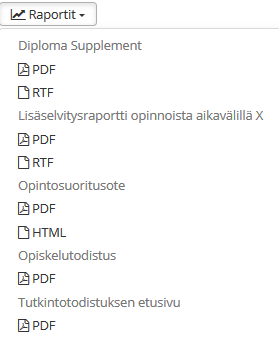...
- Opiskelijan haku
- Tee opiskelijahaku haluamallasi tavalla (ks. Opiskeluoikeushaku)
- Valitse hakutuloksista haluamasi opiskelija
- Klikkaamalla opiskelijan nimen kohdalta palvelu ohjautuu automaattisesti henkilötietonäkymään
- Klikkaamalla opiskelijanumeron kohdalta palvelu ohjautuu automaattisesti kyseisen opiskeluoikeuden näkymään
- Opiskeluoikeuden valinta yksittäisen opiskelijan näkymässä
- Mikäli opiskelijalla on useampi kuin yksi opiskeluoikeus, muut opiskeluoikeudet saadaan näkyviin klikkaamalla opiskelijan nimen alapuolella olevaa nuolisymbolia
- Mikäli opiskelijalla on useampi kuin yksi opiskeluoikeus, muut opiskeluoikeudet saadaan näkyviin klikkaamalla opiskelijan nimen alapuolella olevaa nuolisymbolia
- Opiskelutiedot
- Valitse vasemmasta navigaatiosta Opiskelutiedot
- Näkymässä on tarkasteltavissa opiskeluoikeudelle tallennetut tiedot
- Muokkaa-painike
- Valitse Muokkaa
- Muuta haluamiesi kenttien tietoja (Huom! Ryhmien muokkaus tapahtuu kohdassa Toiminnot>Aseta ryhmät)
- Tallenna
- Toiminnot-painike
- Näytä alkuperäiset tiedot
- Järjestelmä näyttää tiedot, joilla opiskeluoikeus on luotu järjestelmään
- Muuta koulutusluokitus
- Muuta luokitusta valitsemalla arvot alasvetovalikoista
- Tallenna
- Aseta ryhmät
- Hae ryhmä/ryhmät hakukenttää käyttäen
- Tallenna
- Lisää suuntautumisvaihtoehto
- Valitse suuntautumisvaihtoehto alasvetovalikosta
- Tallenna
- Lisää ohjaaja
- Valitse ohjaajan tyyppi alasvetovalikosta
- Valitse henkilö hakukenttää käyttäen
- Tallenna
- Lisää tarkenne
- Valitse tarkenteen koodi
- Tallenna
- Lisää pätevyys
- Valitse Pätevyyden koodi
- Valitse Päivämäärä
- Kirjaa tarvittavat huomiot
- Tallenna
- Lisää todistusmerkintä (käytännössä kielilauseke)
- Valitse kielilausekkeen koodi
- Tallenna
- Lisää henkilökohtainen todistusmerkintä (avoin kenttä)
- Täydennä henkilökohtainen todistusmerkintä
- Tallenna
- Näytä alkuperäiset tiedot
- Raportit-painike
- Valitse haluamasi raportin tiedostomuoto (esim. pdf, rtf)
- Täydennä raportin muodostamiseksi tarvittavat kentät (raportista riippuen mm. allekirjoittaja, hetunäkyvyys, lisätiedot)
- Aja raportti
- Läsnäolotiedot
- Valitse vasemmasta navigaatiosta Läsnäolotiedot
- Näkymässä on tarkasteltavissa opiskelijan läsnäolohistoria sekä Yhteenveto-laatikossa läsnäolojen summatiedot
- Lisää läsnäolo -painike
- Valitse Lisää läsnäolo
- Anna pyydetyt tiedot: lukukausi, läsnäolo, päivämäärä ja mahdolliset lisätiedot
- Valitse Tallenna
- Muuta Muokkaa läsnäolotietoa
- Valitse läsnäolorivin päästä päässä Toiminnot
- Valitse Muokkaa -> muuta tietoja -> Tallenna Valitse Poista -> OK
- Muokkaa tai poista läsnäolokauden tietoja
- Lisää eroaminen
- Valitse Lisää eroaminen
- Anna pyydetyt tiedot: lukukausi, erokoodi, päivämäärä ja mahdolliset lisätiedot
- Valitse Tallenna
- Lisää valmistuminen
- Valitse Lisää valmistuminen
- Anna pyydetyt tiedot
- Valitse Hyväksy
- Opiskeluoikeuden lisätiedot
- Valitse vasemmasta navigaatiosta Opiskeluoikeuden lisätiedot
- Huomiot
- Valitse Lisää Huomio
- Valitse koodiarvo
- Kirjaa tarkentavat huomiot tekstimuodossa
- Valitse Tallenna
- Taustayhteisö
- Valitse Muokkaa taustayhteisöä
- Syötä kenttiin arvot
- Valitse Tallenna
- Koulutuspäivärahamerkinnät
- Valitse Lisää koulutuspäivärahamerkintä
- Syötä päivämäärät
- Valitse Tallenna
- Siirto-opiskelija
- Valitse Muokkaa
- Syötä kenttiin arvot
- Valitse Tallenna
- HOPS
- Valitse vasemmasta navigaatiosta hops
- Aseta hopsin pohjana käytettävän opetussuunnitelman tunnus
- Valitse hakutuloslistauksesta ops
- Valitse Tallenna
- Valitse Alusta hops uudelleen (tämä valinta tulee näkyviin, mikäli opsia ei ole asetettu opiskeluoikeudelle aiemmin)
- Siirtyminen opiskelijan hopsiin
- Valitse Siirry hopsiin
- Valmistumisprosessiin liittyvät toiminnot
- Valmistumishalukkuuden asettaminen
- Valitse Aseta valmistumishalukkuus
- Aseta tavoitevalmistumispäivä
- Anna halutut lisätiedot
- Valitse Hyväksy
- Valmistumistietojen vahvistaminen
- Laita ruksi kohtaan Olen tarkastanut opiskeluoikeuden tiedot valmistumista varten
- Klikkaa avautuvassa modaalissa Tiedot tarkistettu
- Valmistumishalukkuuden asettaminen
- Opintosuoritukset
- Valitse vasemmasta navigaatiosta Opintosuoritukset
- Näet opiskelijan suorittamat opinnot
- Saat näkyviin hylätyt ja keskeneräiset suoritukset klikkaamalla ruksin kohtaan Näytä hylätyt ja keskeneräiset
- Muokkaa suoritusta
- Valitse suorituksen kohdalla Toiminnot -> Muokkaa
- Muokkaa tarvittavia tietoja
- Valitse Tallenna
- HUOM. Oikeus toimintoon on rajattu
- Suorituksen siirtäminen opiskelijan opiskeluoikeudelta toiselle
- Valitse yksi tai useampia suorituksia merkitsemällä ruksi checkboxiin
- Valitse Siirrä suorituksia
- Mikäli opiskelijalla on yli yksi opiskeluoikeutta, järjestelmä tarjoaa mahdollisuutta siirtää opiskeluoikeuden toiselle opiskeluoikeudelle
- Valitse opiskeluoikeus, jolla suoritus siirretään
- Valitse Siirrä suoritukset
- KV-liikkuvuus
- Liikkuvuustiedon lisääminen
- Valitse Lisää liikkuvuustieto
- Täytä kentät
- Valitse Tallenna
- Liikkuvuustiedon lisääminen
...